Windows-Benutzer stoßen häufig auf den Fehlercode 233011, wenn sie versuchen, ein Video mit einem eingebetteten JW-Player in ihrem Webbrowser abzuspielen. Diese Fehlermeldung weist darauf hin, dass eine Manifest-Anfrage ohne die korrekten domänenübergreifenden Anmeldeinformationen gestellt wurde und sie entsteht in der Regel aufgrund eines technischen Problems.
Es mag frustrierend sein, nicht zu wissen, was zu tun ist, aber es gibt keinen Grund zur Panik, denn dies bedeutet nicht, dass Ihr Video dauerhaft nicht abspielbar ist. Dieser Fehler kann durch verschiedene Faktoren verursacht werden, z.B. durch Probleme mit der Videostreaming-Plattform wie 9Anime oder durch andere browserbezogene Störungen. Wir werden uns mit all diesen möglichen Ursachen befassen und Ihnen bewährte Lösungen zur Behebung des Fehlercodes 233011 anbieten.
In diesem Artikel
Verstehen von Fehler-Codes

Fehlercodes erweisen sich oft als Hindernisse für eine unterbrechungsfreie Unterhaltung. Einige der häufigsten Fehlercodes, die Ihnen begegnen können, sind Fehler 404 (Nicht gefunden), Fehler 503 (Dienst nicht verfügbar) und Fehler 500 (Interner Serverfehler). Jeder Code weist auf Probleme hin, von fehlenden Inhalten bis hin zu vorübergehender Nichtverfügbarkeit des Servers bzw. serverseitigen Fehlern.
Der Fehlercode 233011 auf 9Anime, einer beliebten Webseite für Anime-Streaming, ist eine spezifische Fehlermeldung, die auf ein Problem im Zusammenhang mit der Videowiedergabe hinweist. Die genauen Ursachen können zwar variieren, treten aber in der Regel auf, wenn die Plattform Schwierigkeiten beim Abrufen oder Streamen von Inhalten hat. Dieser Fehler kann durch Probleme mit dem Server, eine Fehlkonfiguration im Code der Webseite oder durch Netzwerkprobleme ausgelöst werden.
Das Verständnis des Fehlercodes 233011 ist für jeden 9Anime-Benutzer unerlässlich, da es eine effektive Fehlerbehebung ermöglicht und zu einem reibungsloseren Streaming-Erlebnis beiträgt. In den folgenden Abschnitten finden Sie praktische Lösungen für dieses Problem.
Fehlercode 233011 Erläutert
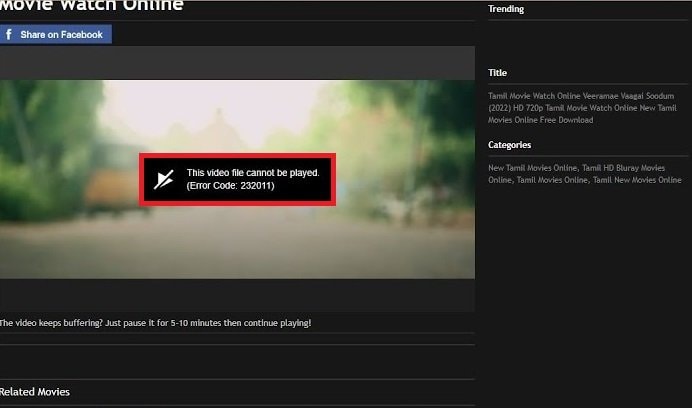
Der Fehlercode 233011 ist ein häufig auftretendes Problem beim Online-Video-Streaming, das Ihre reibungslose Videowiedergabe unterbrechen kann.
Dieser Fehler tritt auf, wenn Sie versuchen, ein Video auf einer Streaming-Plattform wie 9Anime oder in einem Webbrowser mit einem eingebetteten JW-Player abzuspielen, der möglicherweise Schwierigkeiten hat, Ihre Eingabeanforderungen effizient zu verarbeiten. Hier sind einige mögliche Gründe für diesen Fehler:
- Eine instabile Netzwerkverbindung kann zu Unterbrechungen führen und diesen Fehler auslösen.
- Plötzliches Herunterfahren des Servers oder Probleme mit der Streaming-Plattform können für den Fehler verantwortlich sein.
- Der von Ihnen verwendete Webbrowser ist möglicherweise nicht auf dem neuesten Stand und trägt zu dem Problem bei.
- Auch eine Inkompatibilität mit installierten Erweiterungen und Add-Ons kann eine Ursache sein.
- Angesammelte Cookies und zwischengespeicherte Daten, die nicht gelöscht wurden, können die Videowiedergabe negativ beeinflussen.
Wie man den Fehlercode 233011 behebt
Das Auftreten des Fehlercodes 233011 kann frustrierend sein, aber mit den richtigen Methoden zur Fehlerbehebung können Sie das Problem beheben und zum reibungslosen Streaming zurückkehren.
Methode 1: Internetverbindung prüfen
Stellen Sie sicher, dass Ihre Internetverbindung stabil ist. Wenn bei Ihnen der Fehlercode 233011 auftritt, sollten Sie unbedingt Netzwerkprobleme ausschließen. Sie können fortfahren, indem Sie Ihr Modem oder Ihren Router neu starten. Testen Sie außerdem andere Webseiten oder Anwendungen, um sicherzustellen, dass Ihre Internetverbindung korrekt funktioniert. Eine langsame oder unterbrochene Internetverbindung kann zu Streaming-Fehlern führen.
Methode 2: Browser-Cache und Cookies löschen
Einer der Faktoren, die zum Problem des Fehlercodes 233011 beitragen, ist eine übermäßige Ansammlung von Cache und Cookies in Ihrem Webbrowser. Sie können diesen Fehler beheben, indem Sie den Cache und die Cookies Ihres Browsers leeren.
Wir verwenden hier Google Chrome als Beispiel und Sie können die folgenden Schritte befolgen:
Schritt 1: Starten Sie Google Chrome und klicken Sie auf das Symbol mit den drei Punkten in der oberen rechten Ecke.
Schritt 2: Wählen Sie "Weitere Tools" und klicken Sie dann auf "Browsing-Daten löschen".
Schritt 3: Stellen Sie im daraufhin angezeigten Popup-Fenster den Zeitbereich auf Alle Zeiten. Markieren Sie die Kästchen für Cookies und andere Webseiten-Daten und Bilder und Dateien im Cache. Klicken Sie dann auf Daten löschen.
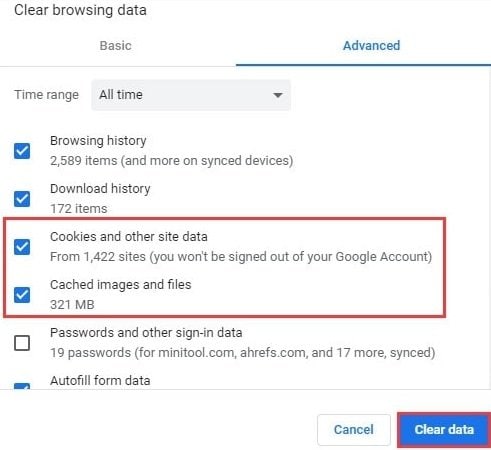
Starten Sie nach Abschluss dieser Schritte Ihren Browser neu und überprüfen Sie, ob der "Fehlercode: 233011" behoben wurde. Wenn nicht, versuchen Sie stattdessen die folgenden Optionen.
Methode 3: Deaktivieren der Hardware-Beschleunigung
Deaktivieren Sie die Einstellungen für die Hardware-Beschleunigung durch Ihren Grafikprozessor (GPU), um die Videowiedergabe zu verbessern und die Auslastung der Zentraleinheit (CPU) in Ihrem Browser zu verringern. Obwohl diese Funktion im Allgemeinen vorteilhaft ist, kann das Ausschalten dieser Funktion helfen, solche Probleme zu lösen.
Um die Hardware-Beschleunigung zu deaktivieren, gehen Sie folgendermaßen vor:
Schritt 1: Öffnen Sie die Einstellungen Ihres Google Chrome Webbrowsers, indem Sie auf das Symbol mit den drei Punkten in der oberen rechten Ecke klicken und dann die Option der Einstellungen wählen.
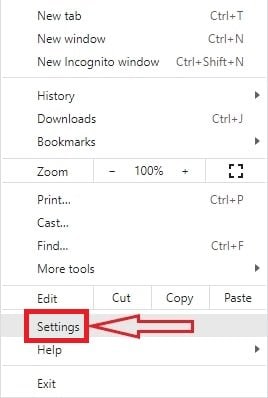
Schritt 2: Scrollen Sie nach unten und vergrößern Sie die Erweiterten Optionen. Suchen Sie im Abschnitt System die Option "Hardwarebeschleunigung verwenden, wenn verfügbar" und schalten Sie sie aus.

Methode 4: Deaktivieren Sie Antivirus-Software
Deaktivieren Sie vorübergehend Ihre Antiviren- oder Sicherheitssoftware. Einige Sicherheitsprogramme können Webseiten aus Sicherheitsgründen blockieren, was zu dem Fehlercode 233011 führt. Wenn Sie Ihr Antivirenprogramm vorübergehend deaktivieren, können Sie feststellen, ob es die Ursache für das Problem ist. Denken Sie daran, sie wieder zu aktivieren, wenn Sie sich vergewissert haben, dass dies nicht das Problem ist.
Um dieses Problem zu beheben, führen Sie die Deinstallation Ihrer VPN-Software mit den folgenden Schritten durch:
Schritt 1: Führen Sie den Ausführen Befehl aus, indem Sie Windows + R drücken, geben Sie "appwiz.cpl" in das vorgesehene Feld ein und klicken Sie auf OK.
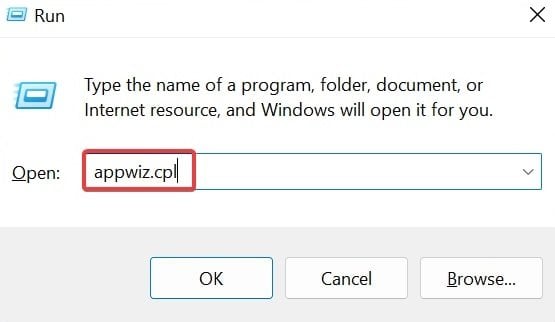
Schritt 2: Suchen Sie Ihre VPN-Software in der Liste und wählen Sie sie aus, dann klicken Sie auf Deinstallieren.
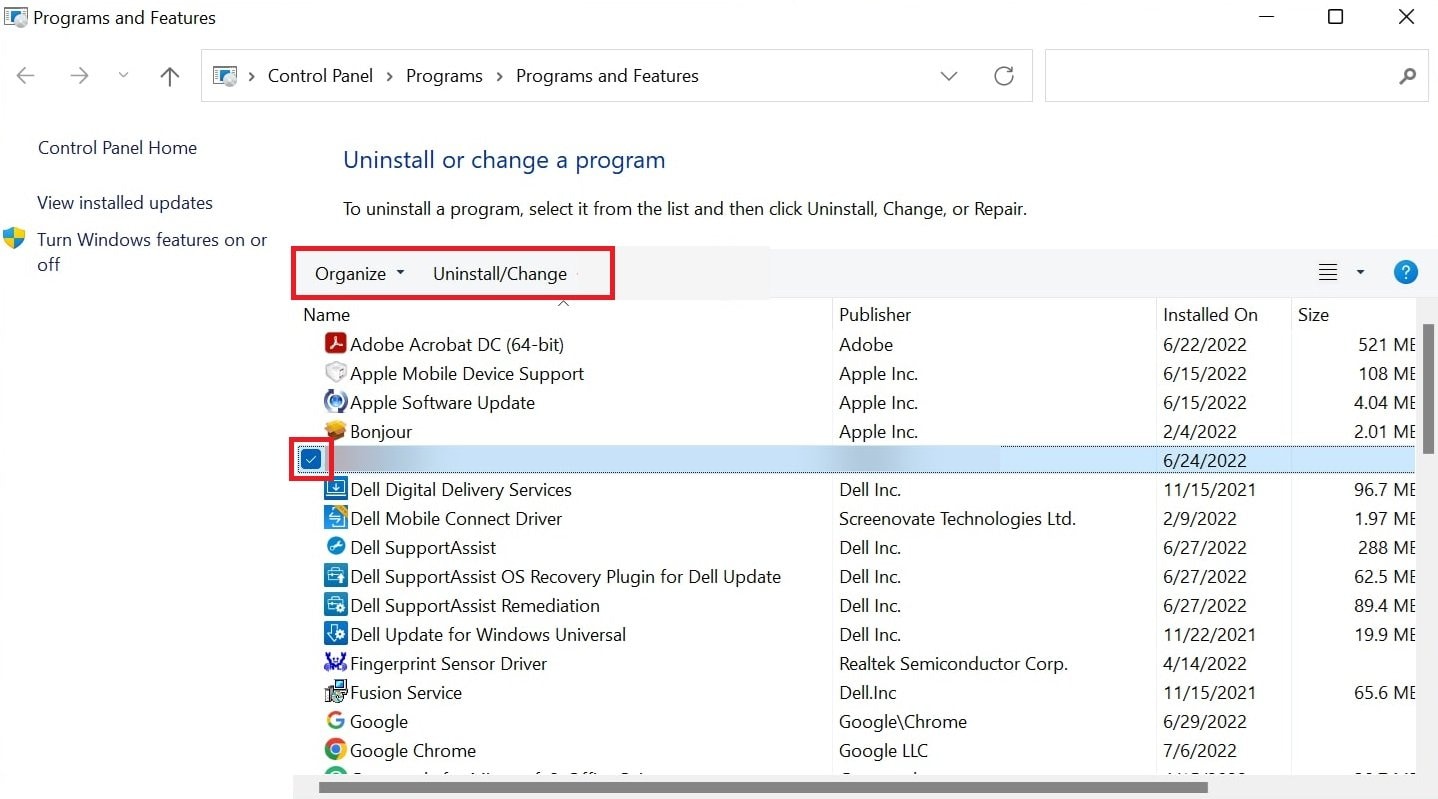
Schritt 3: Befolgen Sie die Anweisungen auf dem Bildschirm, um den Deinstallationsvorgang abzuschließen.
Schritt 4: Nachdem Sie die Software entfernt haben, starten Sie Ihr Windows-System neu.
Methode 5: Deaktivieren von Browser-Erweiterungen
Um den Fehlercode 233011 zu beheben, müssen Sie alle Erweiterungen und Plugins deaktivieren. Das Entfernen von Chrome-Erweiterungen ist ganz einfach. Wenn Sie sich nicht sicher sind, wie Sie Erweiterungen aus Chrome entfernen können, sollten Sie die folgenden Schritte beachten:
Schritt 1: Starten Sie Chrome, klicken Sie auf die drei Punkte, und rufen Sie das Menü "Weitere Tools" auf.
Schritt 2: Wählen Sie in der Liste der Bildschirmoptionen Erweiterungen und "Erweiterungen verwalten".
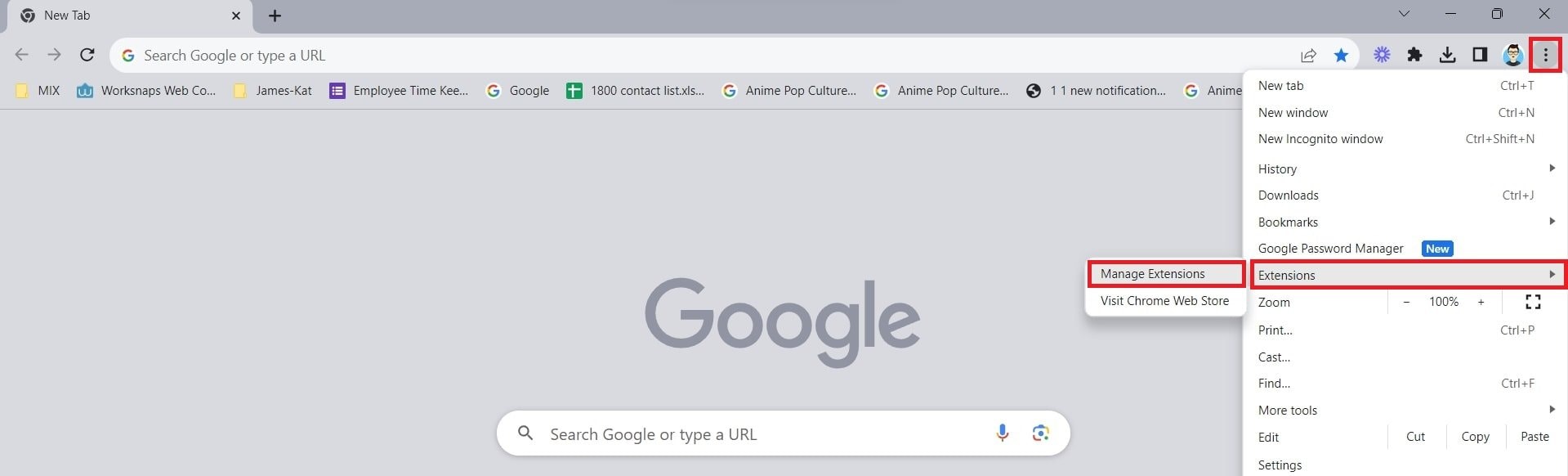
Schritt 3: Scrollen Sie durch die Erweiterungen und klicken Sie für jede einzelne auf die Entfernen Schaltfläche, um sie einzeln zu entfernen.
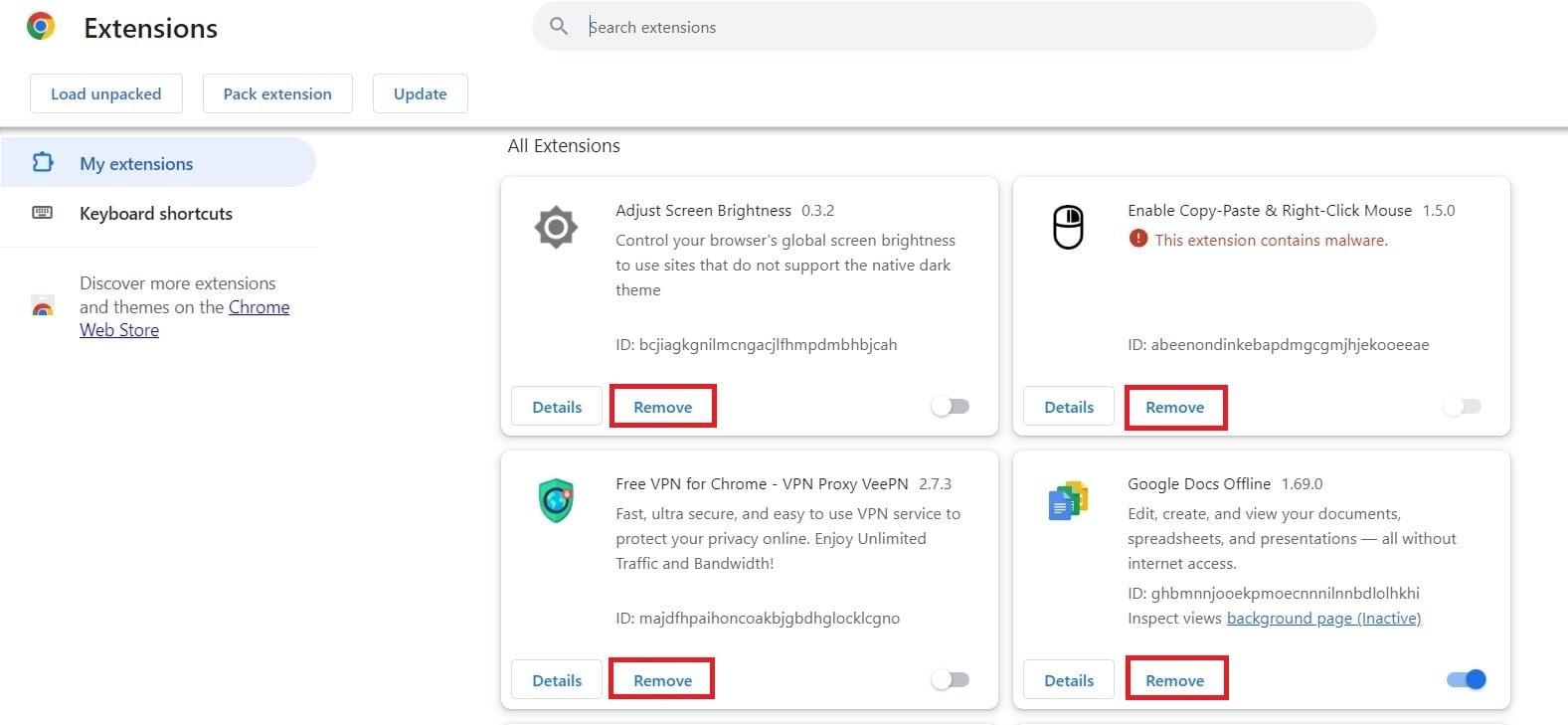
Wenn Sie diese Schritte befolgen, sollten die Chrome-Erweiterungen erfolgreich entfernt werden und der Fehlercode 233011 behoben sein.
Methode 6: Verwenden Sie den Inkognito-Modus
Der Inkognito-Modus, eine in Google Chrome verfügbare Funktion, ermöglicht es Benutzern, im Internet zu surfen, ohne den Browserverlauf oder Cookies zu speichern. Um diese Funktion zu nutzen, folgen Sie diesen einfachen Schritten:
Schritt 1: Öffnen Sie Google Chrome und klicken Sie auf das Symbol mit den drei Punkten in der oberen rechten Ecke.
Schritt 2: Wählen Sie "Neues Inkognito-Fenster".
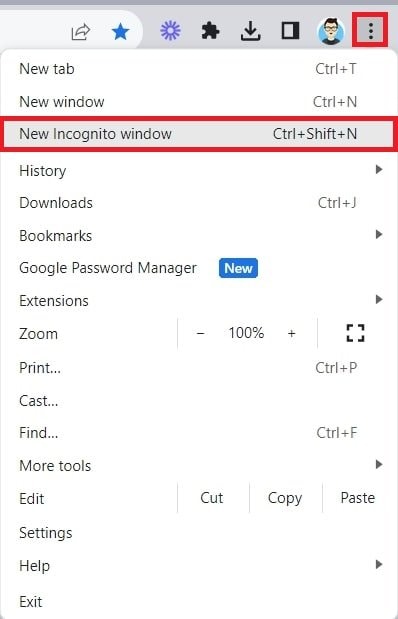
Schritt 3: Diese Aktion startet ein neues Browserfenster mit der Inkognito-Funktion. Besuchen Sie die Webseite mit dem Video, das Sie sich ansehen möchten und versuchen Sie, es erneut abzuspielen. Im Idealfall sollte es wie gewohnt funktionieren. Der Inkognito-Modus erweist sich als vorteilhaft in Szenarien, in denen gespeicherte Cookies zu Problemen bei der Videowiedergabe führen können.
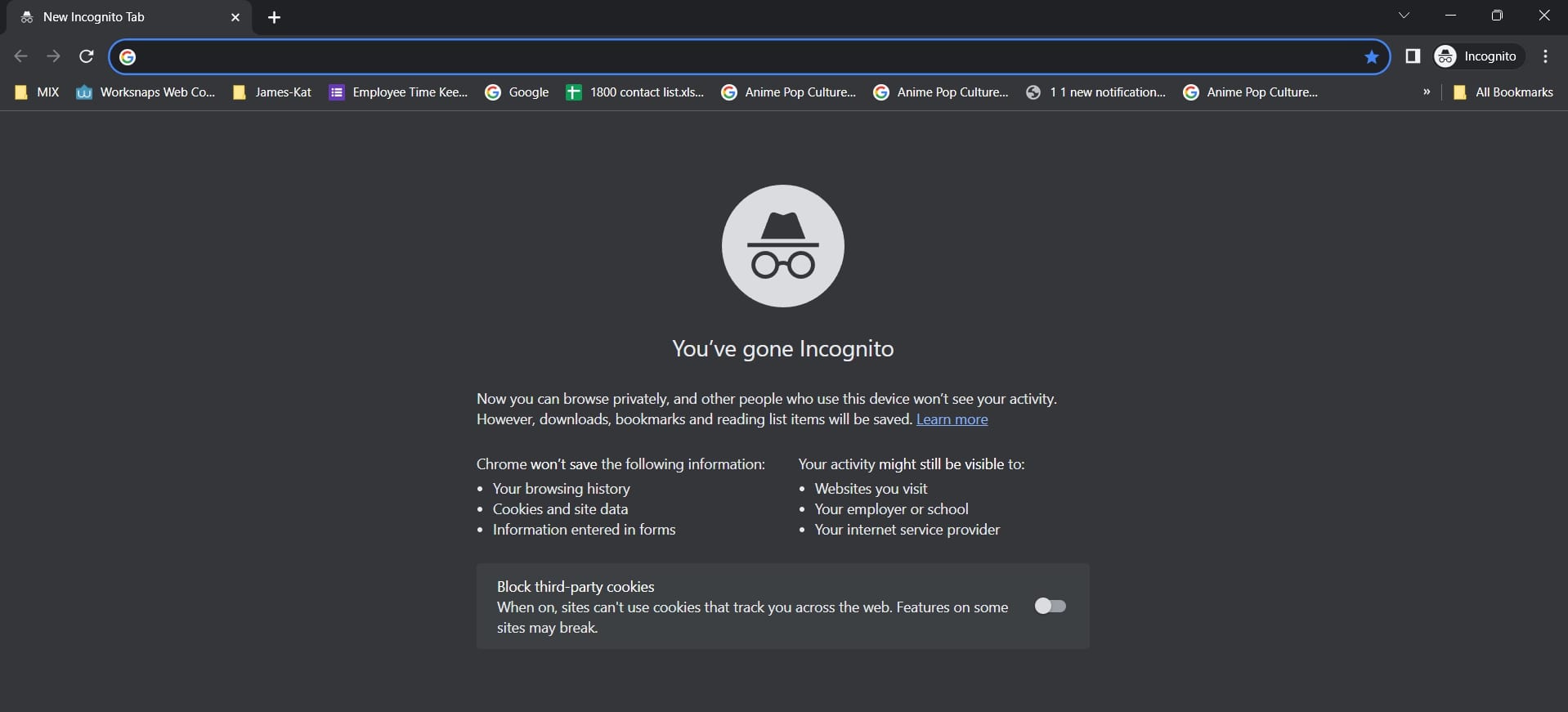
Tipps zur Vorbeugung künftiger Vorkommnisse
Nachdem Sie den Fehlercode 233011 erfolgreich behoben haben, sollten Sie unbedingt proaktive Maßnahmen ergreifen, um sicherzustellen, dass der Fehler Ihr Streaming-Erlebnis nicht erneut beeinträchtigt. Hier sind einige:
- Halten Sie Ihre Internetverbindung mit einem zuverlässigen Router stabil und entscheiden Sie sich für eine kabelgebundene Verbindung, um eine gleichbleibende Geschwindigkeit zu gewährleisten.
- Löschen Sie regelmäßig den Cache und die Cookies Ihres Browsers, um Datenansammlungen zu vermeiden, die das Streaming unterbrechen können.
- Überprüfen Sie Ihre Browser-Erweiterungen und entfernen Sie unnötige oder kollidierende Erweiterungen, um eine effiziente Browserumgebung zu erhalten.
- Halten Sie Backup-Webbrowser oder -Geräte bereit, falls Sie auf Ihrer Hauptplattform anhaltende Probleme haben.
- Wenn Sie ein VPN verwenden, wählen Sie Server, die mit Ihrer Streaming-Plattform kompatibel sind und vermeiden Sie inhaltliche Einschränkungen.
- Passen Sie die Antivirus-Einstellungen für ein reibungsloses Streaming-Erlebnis an und lassen Sie vertrauenswürdige Webseiten und Dienste zu.
- Bleiben Sie auf dem Laufenden über serverbezogene Neuigkeiten von Ihrer Streaming-Plattform, um mögliche Probleme zu erkennen und zu beheben.
- Bei Plattformen wie 9Anime sollten Sie bei Problemen verschiedene Serveroptionen ausprobieren, da einige davon zuverlässiger sein könnten.
- Stellen Sie Ihren Webbrowser, Ihre Streaming-Apps und Plugins so ein, dass sie automatisch aktualisiert werden, um mit Streaming-Diensten kompatibel zu sein.
- Deaktivieren Sie den Akkusparmodus auf mobilen Geräten während des Streamings, um eine ununterbrochene Leistung zu gewährleisten.
Zusätzlicher Tipp: KI Reparatur Tools für die Videowiedergabe verwenden
Nachdem Sie den Fehlercode 233011 behoben und sichergestellt haben, dass Ihr Streaming-Erlebnis so reibungslos wie möglich verläuft, ist es wichtig, dass Sie auf mögliche Probleme vorbereitet sind, die in Zukunft auftreten könnten. Ein unverzichtbares Tool, das Sie auf Abruf bereithalten sollten, ist ein KI-Reparatur-Tool. Dies gewährleistet eine reibungslose Videowiedergabe in Ihrem Browser. Ein solches Tool, das in diesem Bereich hervorsticht, ist Wondershare Repairit. Mit diesem Tool können Sie videobedingte Fehler beheben und Ihr Streaming-Erlebnis verbessern.
Wondershare Repairit ist ein fortschrittliches KI-basiertes Video-Reparatur-Tool, das beschädigte oder fehlerhafte Videodateien wiederherstellt. Es setzt modernste Technologie ein, um verschiedene Videoformate zu analysieren und zu reparieren, so dass sie ohne Unterbrechung einwandfrei abgespielt werden können. Mit seiner benutzerfreundlichen Oberfläche und seinen leistungsstarken Funktionen kann Wondershare Repairit Ihre erste Wahl bei Problemen mit der Videowiedergabe sein, auch bei Problemen im Zusammenhang mit dem Fehlercode 233011.Wichtigste Funktionen
- Mit über 20 Jahren Erfahrung in der Datenreparatur hat das Repairit-Produktteam innovative, patentierte Technologien entwickelt.
- Verschiedene Probleme wie unerwartete Stromschwankungen, Systemabstürze, Update-Pannen und mehr können Videos, Fotos oder andere Dateitypen beschädigen. Repairit ist gut gerüstet, um diese beschädigten Szenarien zu bewältigen.
- Wondershare Repairit hat weltweit über 2 Millionen Benutzern bei der Wiederherstellung ihrer beschädigten Daten geholfen.
Für weitere Informationen können Sie sich hier ein Demonstrationsvideo ansehen:
Wondershare Repairit ist wie eine Versicherungspolice für Ihre Videodateien. Es stellt sicher, dass Sie alle auftretenden Videoprobleme schnell beheben können und Ihr Streaming-Erlebnis nicht durch beschädigte Dateien unterbrochen wird. Wenn Sie dieses Tool in Ihr digitales Toolkit aufnehmen, können Sie eine reibungslose Videowiedergabe genießen, auch wenn Sie den Fehlercode 233011 überwunden haben.
Fazit
Wenn Sie mit dem frustrierenden Fehlercode 233011 konfrontiert werden, sollten Sie das Problem mit den oben beschriebenen Methoden beheben. Diese Ansätze sollten zu positiven Ergebnissen führen. Wenn Sie Probleme bei der Videowiedergabe haben, die auf beschädigte Dateien zurückzuführen sind, empfehlen wir Ihnen das Wondershare Repairit Tool zur einfachen Wiederherstellung von Videodateien in nur wenigen Minuten.
FAQ
Wie behebt man den Fehler 233011 auf mobilen Geräten?
Benutzer können den Modus für niedrige Datenübertragung auf ihren mobilen Geräten deaktivieren, wenn sie 9anime verwenden. Gehen Sie dazu folgendermaßen vor: 1: Öffnen Sie die Einstellungen Ihres Geräts. 2: Scrollen Sie nach unten und tippen Sie auf "Mobilfunk" oder "Mobile Daten", je nachdem, welches Betriebssystem Ihr Gerät hat. 3: Suchen Sie nach der Option "Niedriger Datenverbrauch" und tippen Sie darauf, um die Einstellungen aufzurufen. 4: Schalten Sie den Schalter aus, um den Modus für niedrige Datenübertragung zu deaktivieren.Wie kann man den Fehler 233011 vermeiden, wenn man 9anime in einem Land mit geografischen Einschränkungen aufruft?
Um auf 9anime in einem Land mit geografischen Beschränkungen zuzugreifen, können Sie ein Virtual Private Network (VPN) öffnen. So funktioniert es: 1: Laden Sie die VPN-Software herunter und installieren Sie sie auf Ihrem Gerät. 2: Wählen Sie einen Server an einem Ort, an dem 9anime zugänglich ist. 3: Verbinden Sie sich mit dem gewählten Server.Auf diese Weise erscheint Ihre IP-Adresse so, als ob Sie vom Standort des Servers aus surfen würden. So können Sie geografische Beschränkungen umgehen und auf 9anime zugreifen. Außerdem bietet ein VPN mehr Sicherheit und Datenschutz, da es Ihre Internetverbindung verschlüsselt und somit ideal für die Online-Anonymität ist.Wie kann die Änderung des Servers in 9anime dazu beitragen, den Fehler 233011 zu vermeiden?
Das Ändern des Servers in 9anime ist nützlich, um Ihr Streaming-Erlebnis zu verbessern. So ändern Sie den Server: 1: Öffnen Sie die Webseite oder App von 9anime. 2: Suchen Sie den Anime, den Sie sehen möchten. 3: Suchen Sie nach der Option zur Serverauswahl, die in der Regel als Servername oder -nummer aufgeführt ist. 4: Klicken Sie auf den Server, den Sie bevorzugen, oder wählen Sie ihn aus.Die Nutzer finden einen Server mit einer stabileren Verbindung, schnelleren Ladezeiten und einer besseren Streaming-Qualität, insbesondere in Gebieten mit langsameren Internetgeschwindigkeiten. Es sorgt für einen ununterbrochenen Genuss Ihrer Lieblings-Anime-Sendungen, indem es Serveroptionen bereitstellt, die auf Ihren Standort zugeschnitten sind.

